#ThuisWerken – Wat is Microsoft Teams?
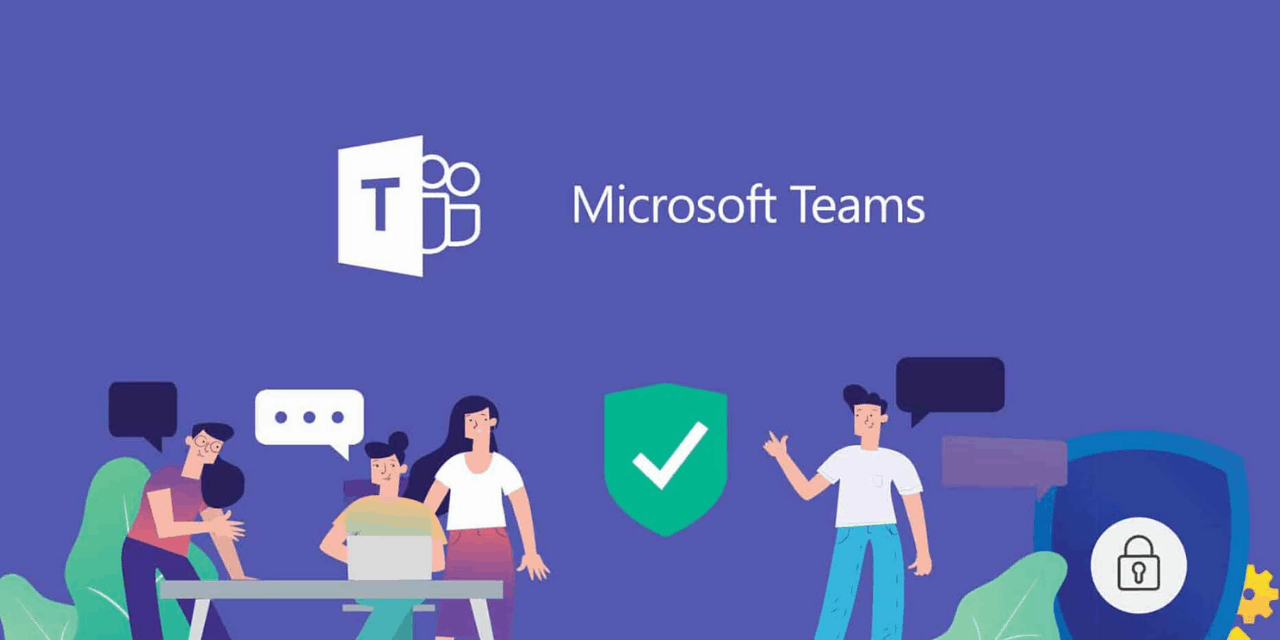
Deze blog serie is bedoeld om jou te helpen met thuis werken via Microsoft Teams.
Microsoft Teams is hét programma van Microsoft om makkelijk, efficiënt en op afstand te kunnen samenwerken met je collega’s.
Artikel 1: #ThuisWerken – Wat is Microsoft Teams?
Artikel 2: #ThuisWerken – Hoe organiseer je namens iemand anders een meeting in Microsoft Teams?
Artikel 3: #ThuisWerken – Hoe maak je een team aan in Microsoft Teams?
Artikel 4: #ThuisWerken – Hoe maak je een kanaal aan in Microsoft Teams?
Artikel 5: #ThuisWerken – Hoe begin je een chat in Microsoft Teams?
Geschreven: 06/04/20
Onderstaande afbeelding is het scherm wat je vaak ziet als je start met Microsoft Teams. Het pakket is geïnstalleerd, alleen weet je nog niet hoe Microsoft Teams werkt en welke functionaliteiten en mogelijkheden het programma bevat. Dus wat is Microsoft Teams en wat kan je ermee?
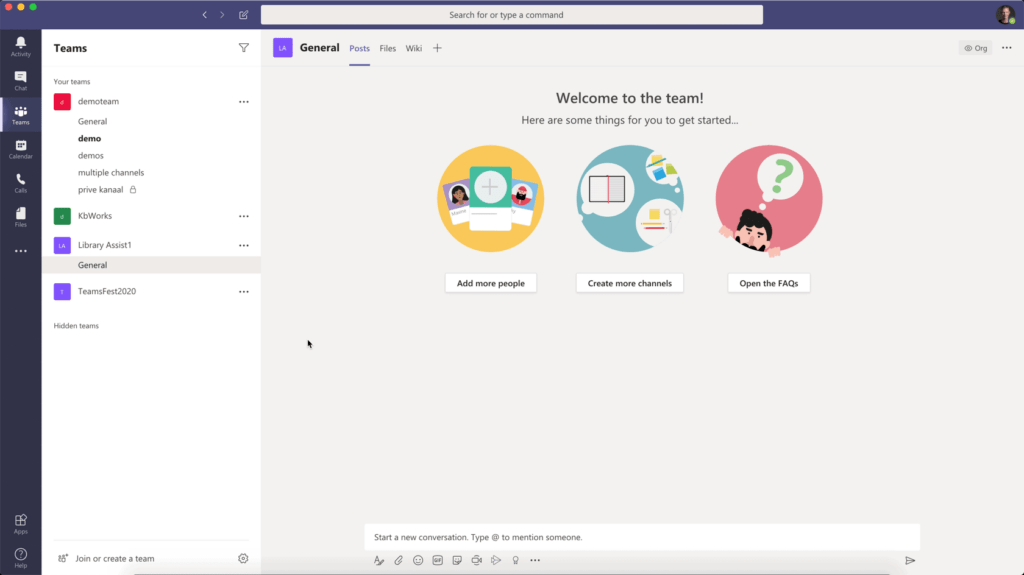
Wat is Microsoft Teams?
Microsoft Teams is een onderdeel van Microsoft Office 365. Er zit ontzettend veel in Office 365 wat ik nu niet direct wil behandelen, omdat de focus in deze blog serie op Microsoft Teams ligt.
Bij Microsoft zie je een verschuiving, waarbij eerst de focus lag op samenwerken (collaboration), Ligt deze nu op teamwork. Bij samenwerken lag vooral de focus op het samenwerken in documenten, mailen en Skype.
Bij teamwork ligt de focus op samenwerken binnen projecten en afdelingen, zodat je aan documenten kunt werken die specifiek voor jouw werkzaamheden zijn. Dit samenwerken kan bestaan uit een soort chat, waarbij verwezen wordt naar een document. Of zelfs een chat voor werkzaamheden die moeten gebeuren, zodat iedereen in het team op de hoogte is. Dit kan dan weer gekoppeld worden met Planner.
Maar dit is toch niet anders dan email zul je je afvragen? Dit wijkt wel degelijk af van e-mail. Mail wordt vaak gebruikt om direct naar één persoon een bericht te sturen. Wanneer mensen in de CC staan, dan is het de bedoeling van de schrijver om iedereen op de hoogte te brengen. Met andere woorden: “For Your Information”. Grote bedrijven zijn gewend aan een CC cultuur en maken regels aan in Outlook. Dit doen ze om de email niet direct te lezen en meer als een archief te gebruiken.
Je kunt je voorstellen dat wanneer je een mail stuurt met een bestand van 1 mb, iedereen dit bestand krijgt. Wanneer je nu bijvoorbeeld 5 man in de CC hebt staan, dan betekend dit dat je inclusief de aan op 6 mb zit. Daarnaast kan het zo zijn dat niet iedereen in alle e-mails mee is genomen, waardoor diegene niet de hele conversatie kan volgen.
E-mailen vervangen door Microsoft Teams
Wanneer je e-mailen vervangt door Microsoft Teams, dan kun je hetzelfde bericht in de chat schrijven naar alle geadresseerde door @Leden en je bestand meesturen met het bericht. Na versturen wordt dit bestand op de achtergrond geüpload naar SharePoint. Dit houdt in dat er maar één plek is waar het bestand van 1 mb wordt opgeslagen en dat iedereen altijd naar ditzelfde bestand kijkt. Hierdoor zal je mailbox dus een stuk kleiner worden. Dit is nog maar één voordeel van Microsoft Teams.
Hieronder laat ik in vogelvlucht een aantal voorbeelden van de de functionaliteiten van Microsoft Teams laten zien:
Hoe ziet een team eruit in Microsoft Teams?
In onderstaande video laat ik een kanaal zien met verschillende standaard tabs zoals posts, bestanden, wiki en wat je nog meer kan toevoegen:
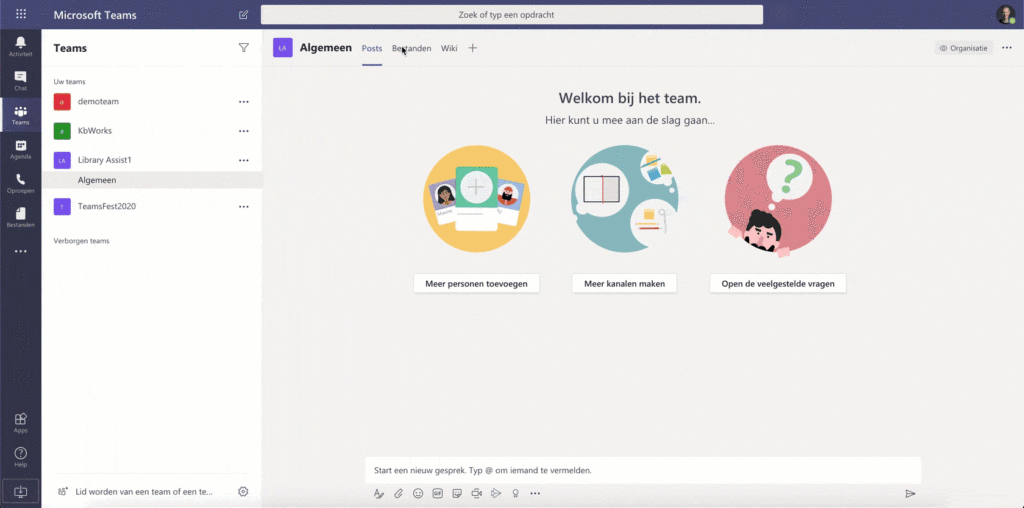
Hoe ziet een chat er uit in Microsoft Teams?
In onderstaande video laat ik een normale chat zien, maar ook een groepschat met bestanden:
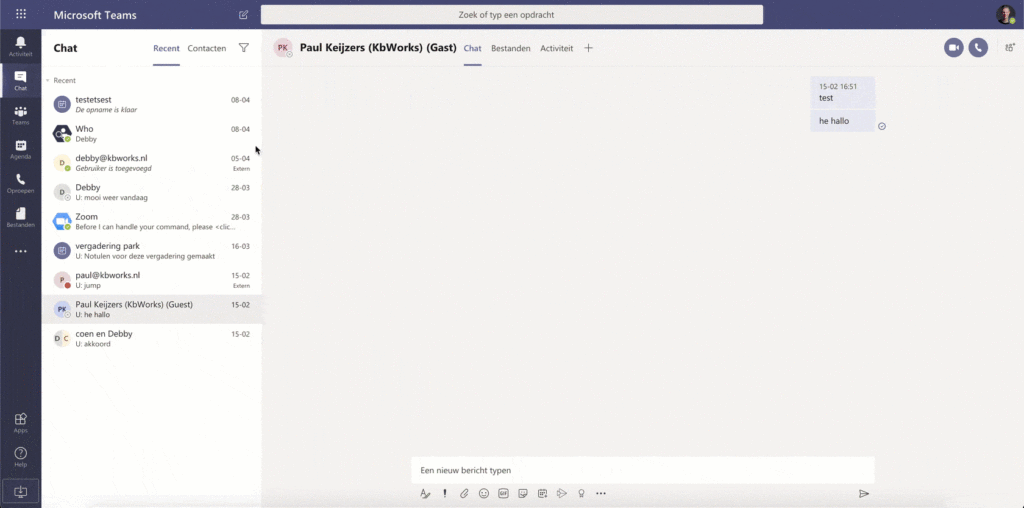
Hoe ziet de activiteiten feed in Microsoft Teams eruit?
In onderstaande video zie je hoe je activiteiten eruit zien en hoe je er doorheen kan gaan.
Hier komen alle activiteiten te staan die voor jou belangrijk zijn of in welk bericht je specifiek genoemd wordt. Er zijn ook filters aanwezig.
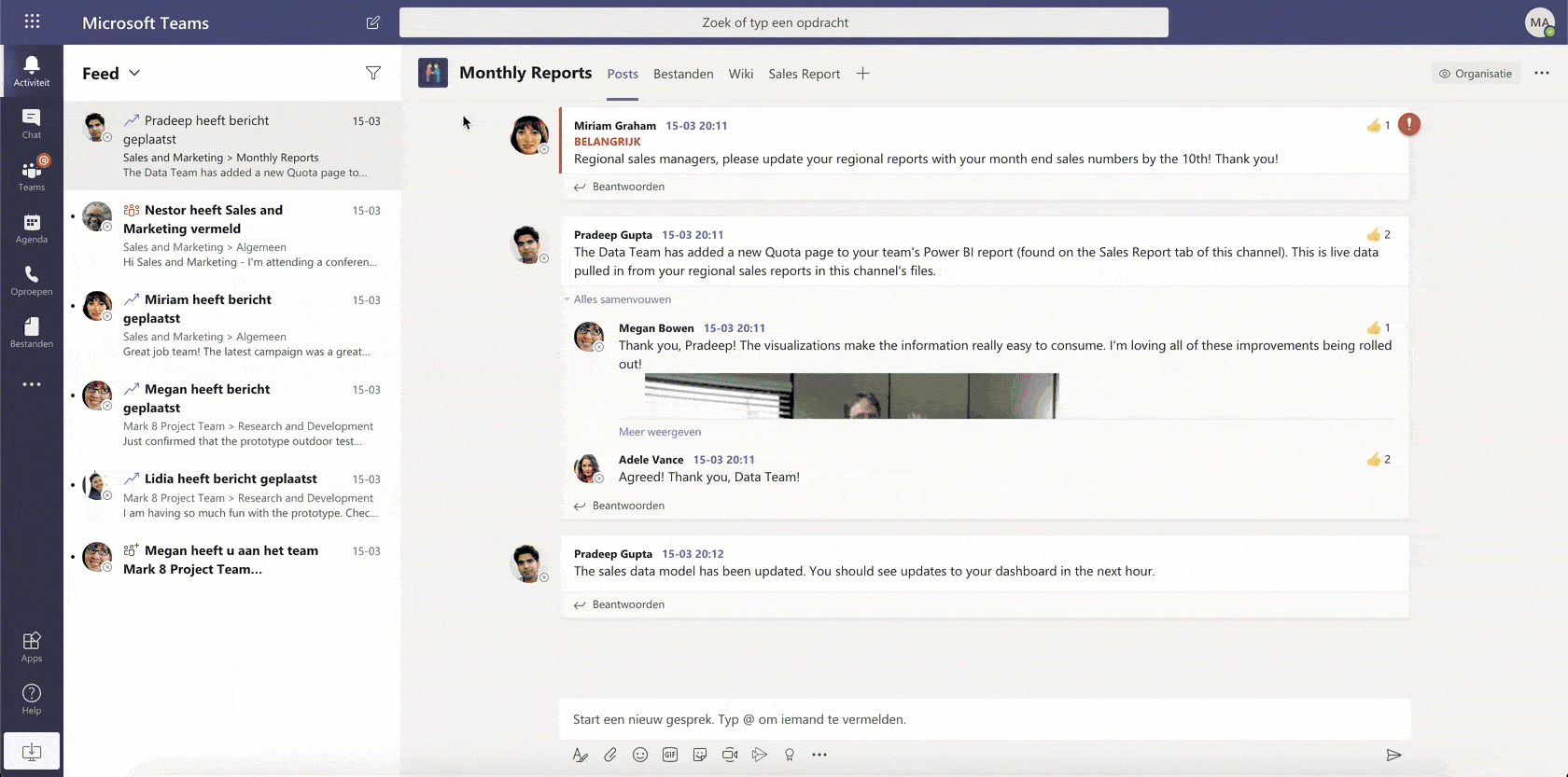
Agenda in Microsoft Teams
Je eigen agenda is ook direct beschikbaar vanuit Microsoft Teams. Hier kun je ook direct afspraken maken, waarbij je bijvoorbeeld kanalen uitnodigt. Dit deed je vanuit Outlook, maar je kunt het nu ook direct vanuit Microsoft Teams doen. Al blijft mijn advies om voorlopig afspraken te maken vanuit Outlook. Dit omdat je hier op dit moment nog meer mogelijkheden hebt.
Het mooie is wanneer je een vergadering of overleg doet in Microsoft Teams, je de vergadering kunt opnemen en indien deze Engels gesproken wordt, dan kun je ook direct Engelstalige ondertiteling toevoegen. Verder zijn er nog meer geweldige functionaliteiten aanwezig rondom het vergaderen, die het vergaderen in Teams heel fijn en productief maakt. Hier vertellen we meer over in andere artikels van deze blog serie.
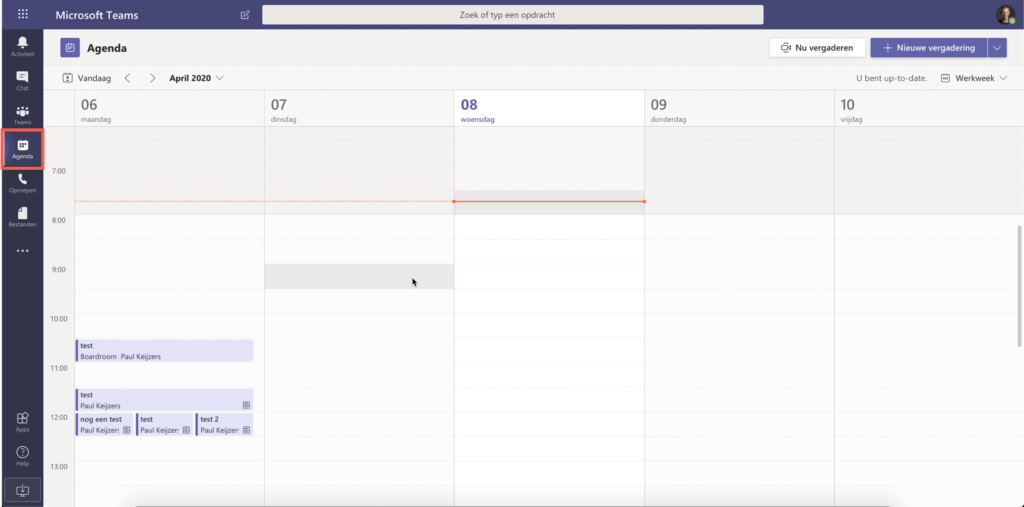
Ik heb het oproep, bestanden en apps menu laten zien in bovenstaande video. Om te starten met Microsoft Teams laat ik voor nu alleen de meest gebruikte functionaliteiten zien. Wat wel mogelijk is, is dat je Microsoft Teams gaat uitbreiden met meer mogelijkheden. Daar ga hieronder verder nog op in.
Extra Tabbladen in Microsoft Teams
Er is namelijk meer in Microsoft Teams. Zo kun je gebruik maken van Tabs (zie afbeelding). Hier kun je andere schermen inladen, zodat die snel te vinden zijn. En connectors, die het mogelijk maken om met andere systemen te connecten met Microsoft Teams, zoals bijvoorbeeld Dropbox of zelfs Google.
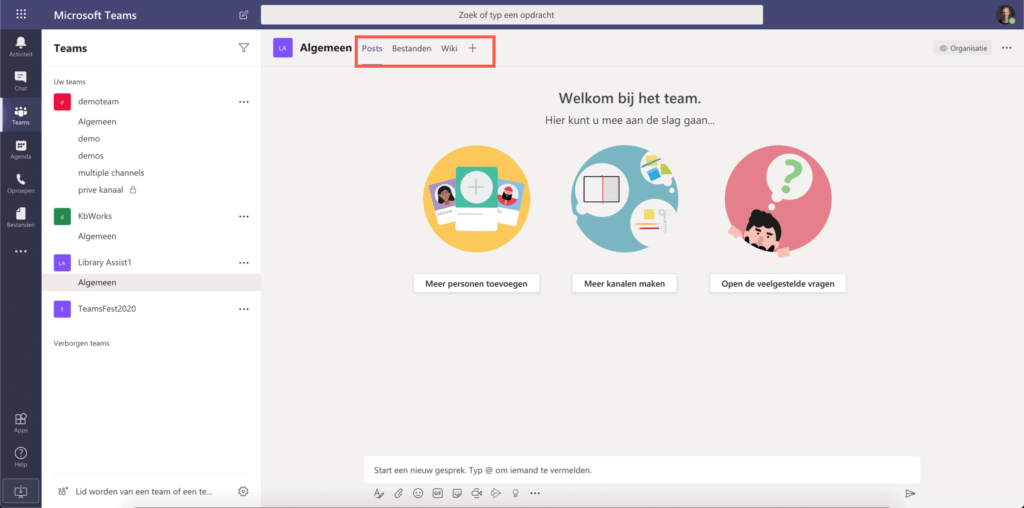
Bots in Microsoft Teams
Ook kun je bots inladen. Met bots heb je de mogelijkheid om extra functionaliteit toe te voegen. Bijvoorbeeld een bot die verteld in welk team iemand in de organisatie werkt. Dus je schrijft bijvoorbeeld: @Who in welk team werkt Paul Keijzers. De bot zal dan terugkomen met een tekst. Bijvoorbeeld: Paul Keijzers werkt in het team Consultancy en Development.
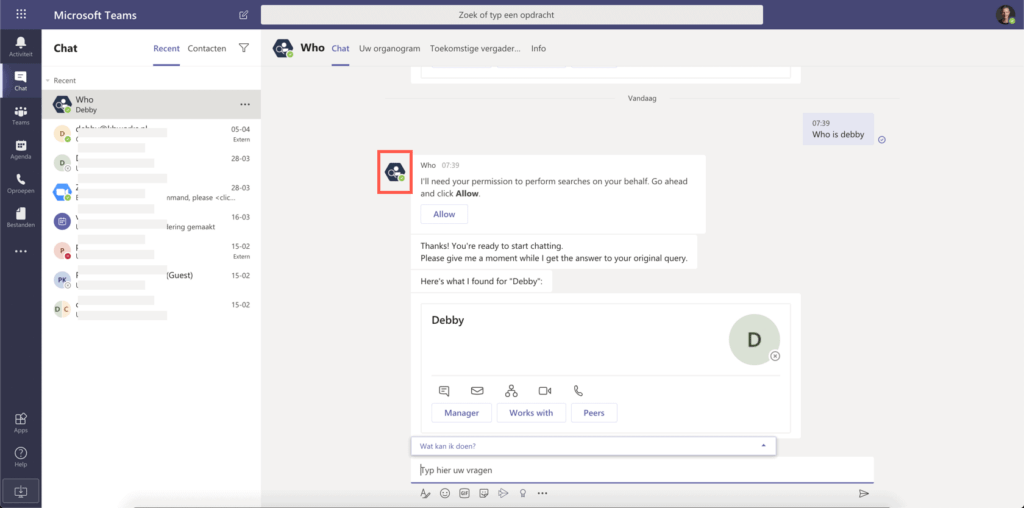
Succes en veel plezier ermee!
Stop met tijd verspillen
Microsoft Teams (en Office 365) blijft zich razendsnel ontwikkelen.
Wanneer je Teams op de juiste manier inzet én gebruikt kun je behoorlijk wat tijd besparen.
Niet alleen jij, maar iedereen binnen het bedrijf.
Het alleen al vervangen van e-mail door Microsoft Teams, scheelt je 2 uur per dag aan tijd!
Dat is 1 hele dag per week die je bespaart! En dat voor elk teamlid!
We blijven dit herhalen, totdat jij ook inziet hoe waardevol tijd is.
Ga maar eens na bij jezelf, wat voor plezierige dingen kan je allemaal doen in deze tijd?
De tijd die nu verloren gaat aan gedoe en omslachtig werk.
Krijg direct inzicht en advies
Vraag een assessment aan.
Je krijgt direct inzicht in hoe jouw organisatie en situatie ervoor staat.
En hoe jij waardevolle tijd kan besparen.
Investeer die 30 min.
Het levert jou, je collega’s en het bedrijf zoveel meer op.
Boek hier het assessment.
PS.
Wil je video’s zien over de inzet, gebruik en voordelen van Microsoft Teams en Office 365?
Op ons YouTube kanaal vindt je een heel bibliotheek aan “How to” video’s over het gebruik van Microsoft Teams.
In het Nederlands, met demo’s en een heldere uitleg.


Ben nu ruim een maand MS teams aan t ontdekken. In deze blog zie ik al een paar goede antwoorden op mijn vragen.